1、长按地图添加标记并命名保存;2、搜索地点后点击“保存”归类收藏;3、电脑端创建自定义地图添加多个带描述的标记;4、点击标记点选“路线”设置导航;5、通过“分享”按钮生成链接发送给他人。
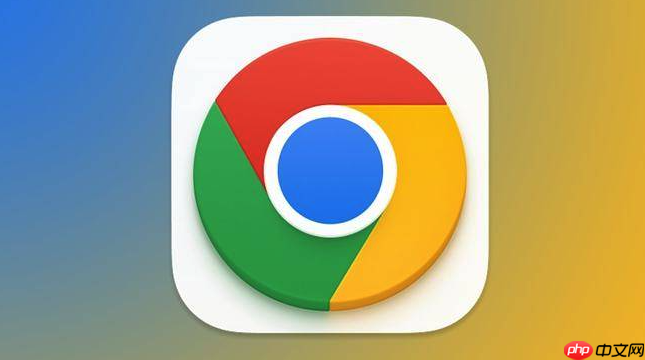
如果您在使用Google地图时需要标记某个重要位置或设置导航,但不清楚具体操作步骤,可以通过以下方法快速完成地点标记与导航设置。
通过长按地图界面可以快速添加自定义地点标记,便于后续查找或分享。
1、打开Google地图应用,缩放并移动地图至目标位置。
2、用手指长按该地点,屏幕上会出现一个红色图钉。
3、在屏幕底部弹出的信息栏中,点击“保存”或“添加标签”。
4、可为该地点命名(如“常去的咖啡馆”)并选择保存到特定列表。
当您通过关键词搜索到某个地点后,可以直接将其标记为收藏,方便日后访问。
1、在Google地图顶部的搜索框中输入地点名称,例如“天安门广场”。
2、从搜索结果中点击进入该地点的详情页面。
3、点击页面上的“保存”按钮,并选择已创建的列表(如“想去的地方”)。
4、系统会提示“已保存”,表示该地点已被成功标记。
利用Google地图的“您的地点”功能,可在电脑端创建包含多个标记的个性化地图。
1、登录Google账号后访问“Google 地图 - 您的地点”页面。
2、切换至“地图”选项卡,点击“创建地图”。
3、在新窗口中点击“添加标记”,然后在地图上选择位置。
4、可为每个标记添加标题、描述、图片及备注信息。
5、所有标记完成后,可设置地图共享权限或导出链接。
标记地点后,可直接发起导航,获取前往该地的实时路线指引。
1、在地图上点击已标记的地点或搜索目标地址。
2、在地点卡片中选择“路线”按钮。
3、设定出发点(可留空使用当前位置),系统将自动规划路径。
4、选择出行方式:驾车、步行、骑行或公共交通。
5、查看预计到达时间与路程,点击“开始”即可进入导航模式。
将已标记的地点通过链接形式发送给他人,便于协作或聚会定位。
1、打开已标记的地点详情页。
2、点击“分享”按钮,生成该地点的短链接。
3、选择通过短信、微信、邮件或其他应用发送。
4、接收方可直接点击链接跳转至Google地图对应位置。
以上就是Google地图怎么标记地点_Google地图地点标记与导航设置教程的详细内容,更多请关注php中文网其它相关文章!

每个人都需要一台速度更快、更稳定的 PC。随着时间的推移,垃圾文件、旧注册表数据和不必要的后台进程会占用资源并降低性能。幸运的是,许多工具可以让 Windows 保持平稳运行。

Copyright 2014-2025 https://www.php.cn/ All Rights Reserved | php.cn | 湘ICP备2023035733号